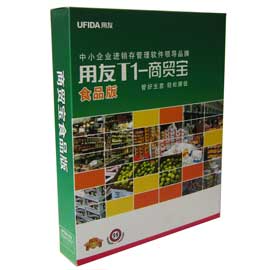山西用友-T3软件增值税专用发票操作教程
【操作步骤】
1. 用鼠标单击【采购发票】,选择【专用发票】或【红字发票(专用)】,即可输入采购发票。屏幕显示采购发票格式。
2. 用鼠标单击工具栏的〖增加〗按钮或按下[F5]快捷键,增加一张采购发票。输入发票表头各项内容。
.输入采购业务类型、发票日期、供货单位等项。
· .如果该发票是有对应的采购订单,必须输入采购订单号。
3. 按[F12]功能键可以从单据表头进行标题,或用鼠标单击表体位置或单击工具栏的〖增行〗按钮或按下[Ctrl+I]快捷键,增加一行发票货物。输入采购发票表体各项内容。如:货物编号、数量、单价、金额等项。4. 如果单据输入有错误,可以用鼠标单击要修改的数据项或用[Tab]、[Shift+Tab]键移到要修改的数据项,直接输入要修改的数据。
5. 如果该发票和某张已有的发票相同或相似,可以单击鼠标右键,出现鼠标右键快捷菜单,用鼠标或光标键选择【拷贝发票】功能,或者通过点击“选单” 按钮旁边的下接箭头,选择“采购发票”,选择该发票,把该发票的有关信息填入当前发票中。具体操作方法参见“如何根据入库单填制发票”。
6. 单据输入正确后,必须用鼠标单击工具栏的〖保存〗按钮或按下[F6]快捷键,保存当前输入的发票。7. 发票存盘后,可以用鼠标单击工具栏的〖打印〗按钮或按下[Ctrl+P]快捷键,将发票打印出来,交由有关人员进行确认或结算。
8. 如果不想保存当前输入的发票,可以用鼠标单击工具栏的〖放弃〗按钮,放弃该发票。
9. 在保存发票后,如果发现数据有错,或该发票审核结算时发现该单据需要修改,可以用鼠标单击工具栏的〖修改〗按钮修改发票。
10. 如果企业在收到发票时,便支付了发票上价税合计的总额,可用鼠标单击〖现付〗按钮,屏幕出现结算画面,输入付款方式进行付款结算,系统自动生成付款单。11.继续按上述步骤输入其它发票,当一批发票输入完后,用鼠标单击工具栏〖退出〗按钮结束输入采购发票。
原创文章转载请注明来源于太原用友软件销售中心电话13835117249